“我在我的 MacBook pro 主屏幕上收到有關高級 mac 清潔器的彈出窗口。如何將其刪除,不再彈出?我應該怎麼做才能提高我的 Mac 性能?”
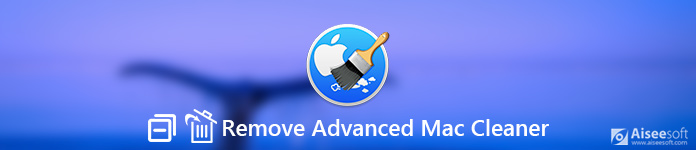
刪除Advanced Mac Cleaner
也許Advanced Mac Cleaner像病毒一樣一直困擾著您一段時間。 要解決此問題,您首先應該了解什麼是Advanced Mac Cleaner。
Advanced Mac Cleaner是一個清理程序,聲稱可以幫助用戶清理Mac緩存,瀏覽歷史記錄和垃圾文件。 某些人可能會錯誤地將Advanced Mac Cleaner視為病毒,但實際上它不是真正的病毒。 實際上,它通常被稱為潛在有害程序(PUP的縮寫)。
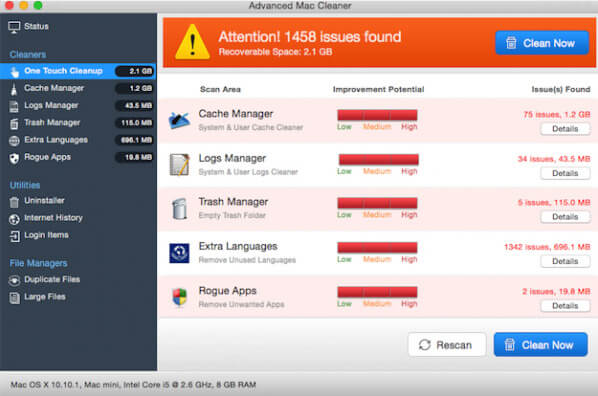
Advanced Mac Cleaner總是欺騙用戶,Mac上存在很多問題,即使是新Mac也有礙其性能。 那時,用戶可能認為他們的Mac受大量垃圾文件,重複文件,緩存和惡意軟件的影響。 但是這些錯誤的報告只是想引導用戶購買該應用程序的完整版本。
當用戶從 App Store 下載應用程序時,警告可能會顯示為獲得信任。 通常,Advanced Mac Cleaner 總是與其他應用捆綁在一起。 如果用戶不夠細心或沒有選擇自定義安裝或高級安裝,他們很容易忽略 Advanced Mac Cleaner 的安裝。
在Mac上安裝Advanced Mac Cleaner後,很難將其卸載。 它可作為惡意軟件,始終在您的Mac屏幕上彈出。
卸載Advanced Mac Cleaner的最簡單方法是使用第三方程序。 在這裡,我們建議您使用專業的Mac管理工具-Aiseesoft Mac Cleaner,以幫助您卸載Advanced Mac Cleaner並改善Mac性能。

步驟 1單擊下載按鈕 免費下載,安裝並運行 Mac Cleaner。 如果要查看Mac狀態,可以點擊“狀態”查看CPU、內存、磁盤狀態。

步驟 2單擊“工具包”,您可以看到這些有用的工具。 有了他們,你可以 卸載應用、優化性能、保護隱私、NTFS、管理文件、隱藏文件、取消存檔和測試 Wi-Fi。 在這裡,單擊“卸載”以使用此功能。

步驟 3點擊“瀏覽”以掃描 Mac 上所有不需要的應用程序。如果您想通過單擊“查看”按鈕檢查有關該應用程序的詳細信息。

步驟 4從左側列表中找到並選中 Advanced Mac Cleaner,然後單擊“清理”將其刪除。 你也可以 刪除其他廣告軟件 或Mac Ads Cleaner等惡意軟件,或其他令人討厭的應用 Mac自動修復, 質子惡意軟件 or Avast應用.

有了這個專業的Mac Cleaner,您可以一鍵式輕鬆,快速地刪除Mac上的Advanced Mac Cleaner。
您也可以從Mac手動刪除Advanced Mac Cleaner,只需執行以下詳細步驟。
要手動刪除Advanced Mac Cleaner,您應該首先找到該應用程序。 通常,應用程序將服務文件存儲在Library文件夾中。
步驟 1點擊 Finder圖標,然後單擊 應用 找到Advanced Mac Cleaner並將其拖到垃圾箱。
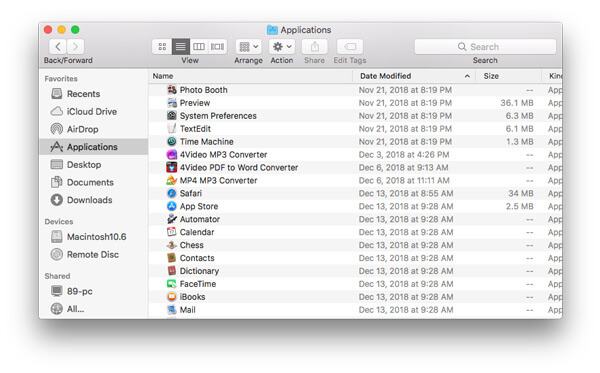
步驟 2點擊 Finder圖標 並選擇 Go > 實用。 查找並雙擊 活動監視器 圖標。
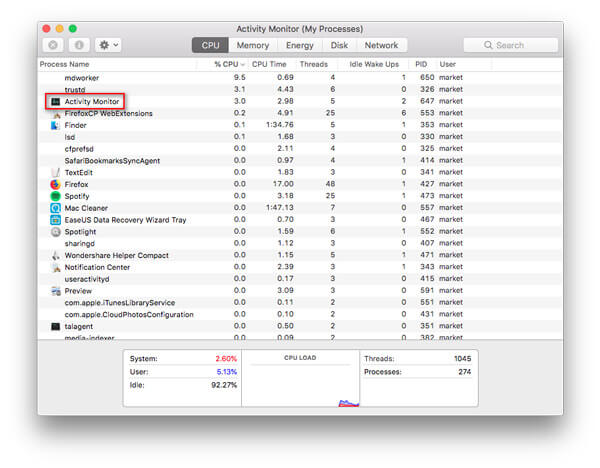
步驟 3已提交 活動監視器 並點擊 先進的Mac Cleaner,然後選擇 強制退出進度 並選擇 強制退出 選項。 完成所有這些操作後,關閉“活動監視器”。
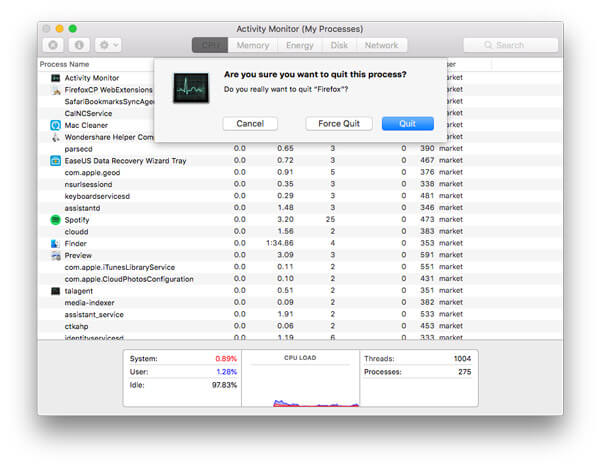
步驟 4點擊 Finder圖標 從菜單欄中。 請點擊 Go > 轉到文件夾...
類別 〜/庫/ LaunchAgents 在文件夾搜索對話框中,然後單擊 Go
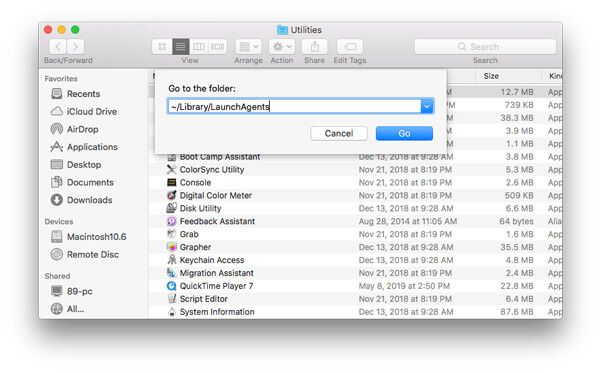
步驟 5將Advanced Mac Cleaner生成的文件移到廢紙.。
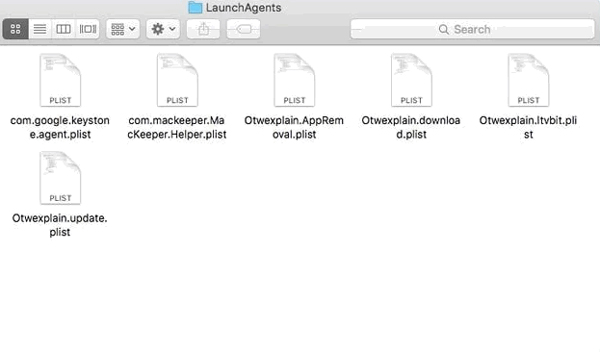
步驟 6類別 〜/庫/ LaunchDaemons 並點擊 Go
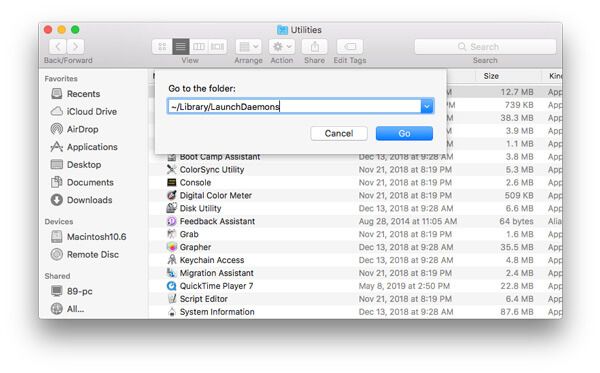
步驟 7將與Advanced Mac Cleaner相關的文件移到廢紙.。
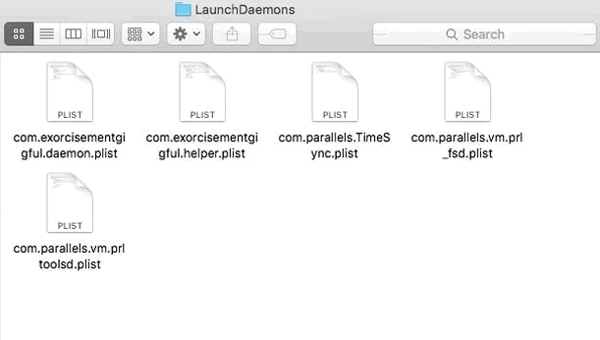
還有其他與Advanced Mac Cleaner相關的文件。 您可以鍵入以下文本,找到並刪除相關文件。
類型〜/ Library / Advanced Mac Cleaner
〜/圖書館/應用程序支持/高級Mac Cleaner
〜/圖書館/應用支持/ amc
〜/庫/日誌/高級Mac Cleaner.log
如果您發現Advanced Mac Cleaner仍在啟動菜單中,則可以按照以下步驟將其刪除。
步驟 1點擊 蘋果圖標選擇 系統偏好設定 > 用戶和組
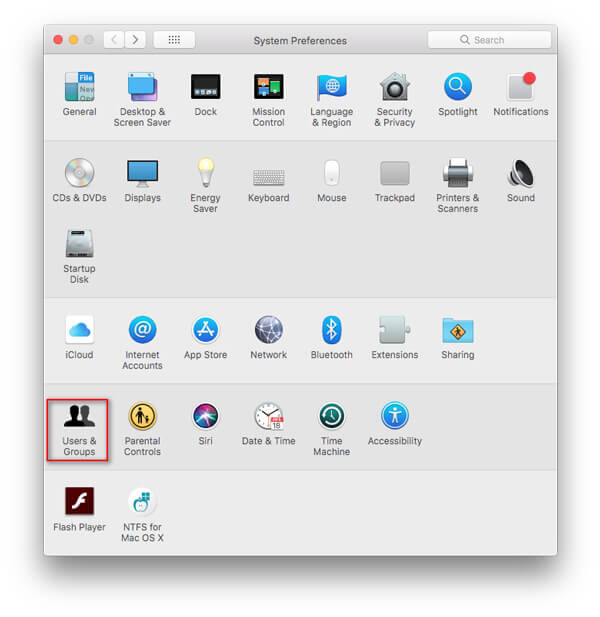
步驟 2單擊您的用戶名,然後選擇 登錄項
步驟 3查找 Advanced Mac Cleaner 條目,選擇它並單擊“-”按鈕以刪除該程序。
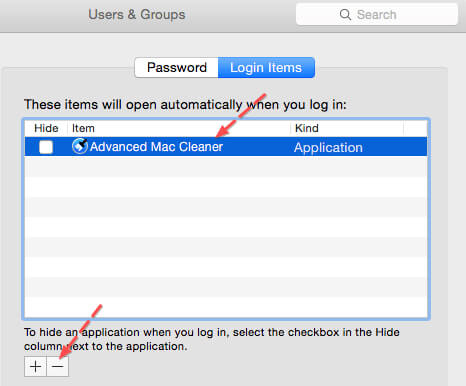
要在Mac上徹底清潔Advanced Mac Cleaner,您還需要在瀏覽器中禁用Advanced Mac Cleaner擴展。 這是您可能需要禁用擴展程序的三種主要瀏覽器,包括Safari,Google Chrome和Mozilla Firefox。
步驟 1已提交 Safari瀏覽器 然後點擊Safari菜單,然後點擊 首選項...
步驟 2選擇 擴展,查找並單擊“高級Mac Cleaner”。
步驟 3點擊 卸載 刪除Advanced Mac Cleaner。
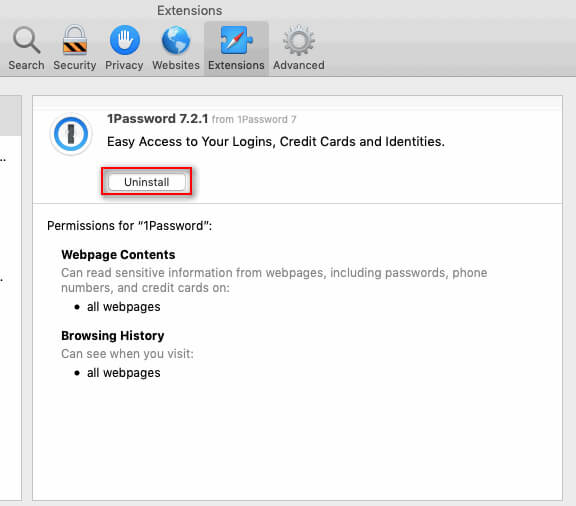
步驟 1粘貼鏈接 鉻://擴展 在Chrome中。
或者你可以點擊 Chrome菜單 > 更多工具 > 擴展.
步驟 2導航到Advanced Mac Cleaner擴展。
步驟 3點擊 垃圾桶圖標 從Chrome刪除它。

步驟 1粘貼鏈接 約:插件 在Firefox中。
或者你可以點擊 打開菜單 在Firefox的右上角,然後單擊 附加組件.
步驟 2導航到 擴展 並找到Advanced Mac Cleaner擴展。
步驟 3點擊 清除 刪除此擴展名。
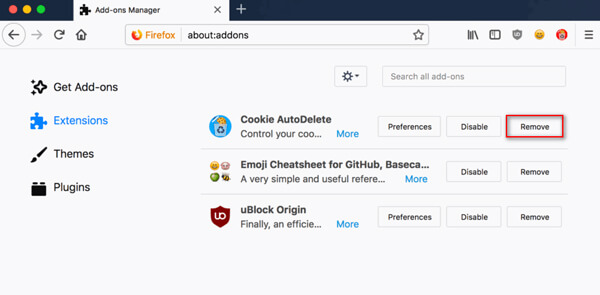
手動刪除Advanced Mac Cleaner有一些限制。 這是一個複雜的過程。 如果要找到一個簡單的解決方案將其刪除,則應使用專業的Mac清潔工具遵循第一個解決方案。
結論
通常,在Mac上刪除Advanced Mac Cleaner似乎很複雜。 但是,使用專業的Mac Cleaner,您可以輕鬆地從Mac中刪除Advanced Mac Cleaner,並且永遠不必擔心此惡意軟件再次彈出。